Ми вже написали деякі з найкращих способів налаштування нещодавно випущеної операційної системи Windows 8, включаючи те, як увімкнути меню "Пуск", як змінити фон блокування екрана, змінити кількість рядків, що відображаються на екрані "Пуск" тощо.
Відомо, що ви, мабуть, персоналізували екран «Пуск», закріпивши нові програми та файли. Можливо, ви також збільшили кількість рядків, що відображаються на початковому екрані. Під час персоналізації екрана «Пуск» можна задати одне запитання самостійно. Як перейменувати або видалити текст "Пуск"? На жаль, Windows 8 не дозволяє персоналізувати текст «Пуск» з панелі керування.
Щоб перейменувати або видалити текст "Почати", потрібно відредагувати системний файл. Ось як це зробити. Завдяки налагодженню цього відгуку.
ПРИМІТКА. Будь ласка, резервне копіювання всіх важливих даних перед початком цієї процедури. Спробуйте це на свій страх і ризик!
Процедура:
Крок 1: Завантажте та встановіть інструмент "Ресурсний тюнер" на вашому комп'ютері з Windows 8 звідси. Це прекрасний інструмент, який дозволяє редагувати системні файли. Ресурсний тюнер - це платне програмне забезпечення. Отже, просто завантажте пробну версію для цієї роботи. Для цієї мети можна також використовувати будь-які інші безкоштовні альтернативи.
Крок 2. Наступний крок - перейти до наступної системної папки:
C: Windows System32 en-US
(де «C - літера диска Windows 8)

Крок 3: У папці en-US знайдіть файл з ім'ям twinui.dll.mui і прийміть право власності на файл. Будь ласка, слідуйте нашим, як взяти на себе власність файлу або папки в Windows 8 керівництво, щоб дізнатися більше того ж.
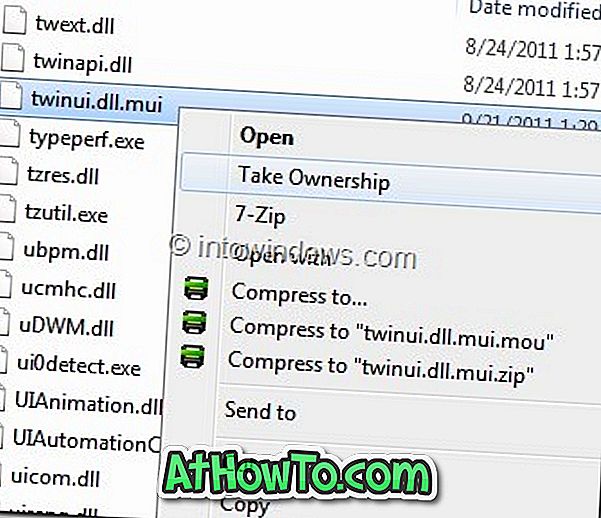
4. Після того, як це зроблено, відкрийте файл twinui.dll.mui з вже встановленим інструментом Resource Tuner.
5. Перейдіть до таблиці String і перейдіть до пункту 235. Тепер натисніть кнопку Редактор ресурсів, щоб відкрити файл twinui.dll.mui з редактором ресурсів.
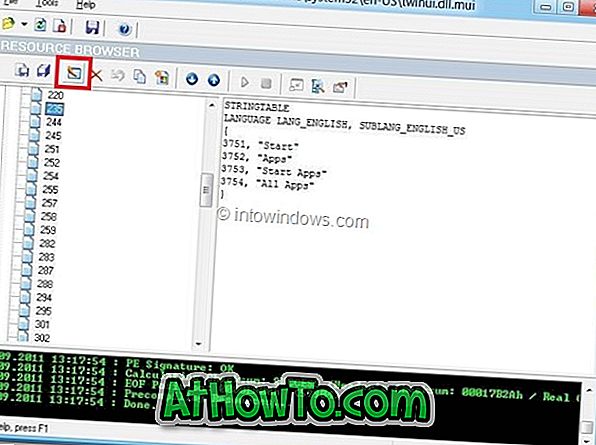
Тут оберіть " Пуск " і перейменуйте його. Натисніть кнопку ОК, щоб зберегти його.
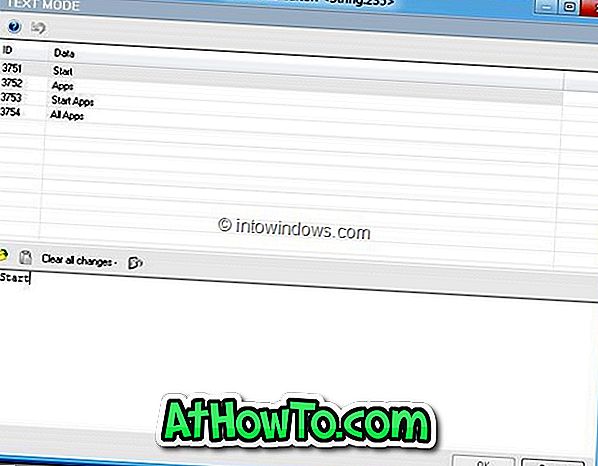
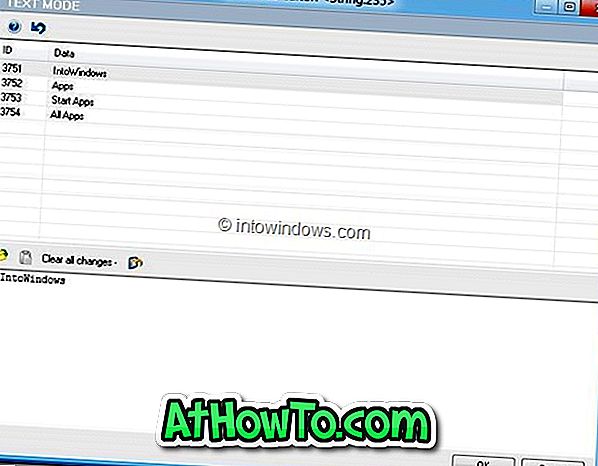
Крок 6: Натисніть кнопку Зберегти файл як кнопку, щоб зберегти файл на робочому столі. Переконайтеся, що ви називаєте файл twinui.dll.mui, а потім закрийте тюнер ресурсів, перш ніж перейти до наступного кроку.
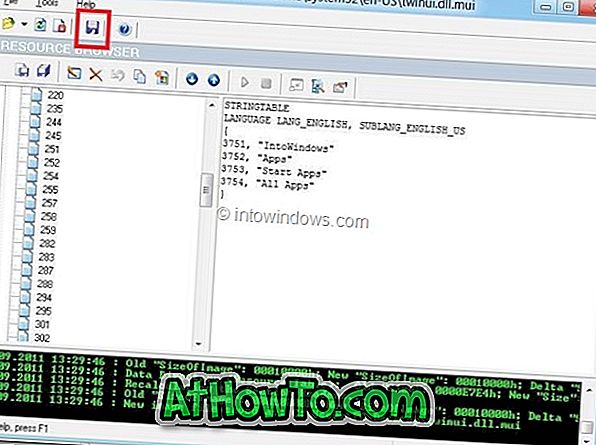
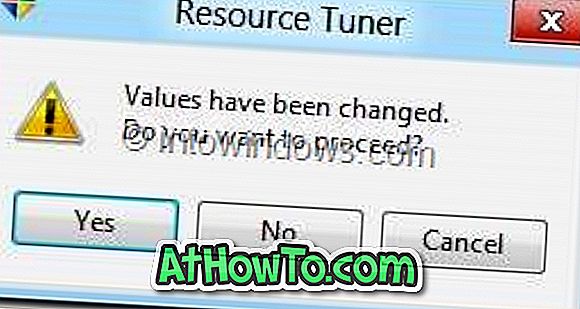

Крок 7: Відкрийте C: Windows System32 і перейменуйте оригінальний файл twinui.dll.mui як twinuibackup.dll.mui, а потім перемістіть нову twinui.dll.mui, яку ви зберегли на робочому столі, до C: Папка Windows System32 en-US. Натисніть кнопку Продовжити для отримання підтвердження.
Ви готові! Перезавантажте комп'ютер, щоб побачити зміни.














